win7系统开机很慢怎么办_win7提升开机速度的方法
更新日期:2024-03-23 02:17:20
来源:网友投稿
手机扫码继续观看

应该与不少用户在长时间使用番茄花园win7旗舰版系统之后,就会发现自己电脑的开机速度变的很慢。其实我们除了可以关闭一些相应的启动项之外,还能对电脑进行一些设置来提升开机速度。那我们要怎么提升呢?今天小编就来给大家分享关于win7如何提升开机速度的方法。
方法如下:
1、打开【控制面板】,然后在搜索框搜索【管理工具】。
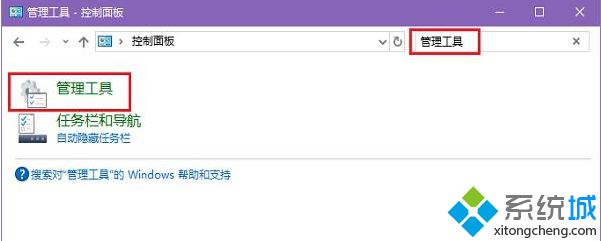
2、在【管理工具】中找到【系统配置】并打开。
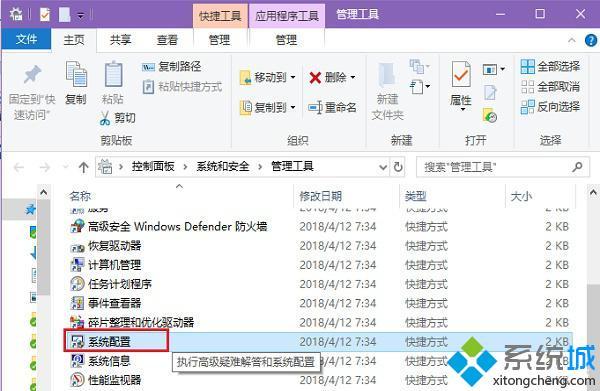
3、接着点击【常规】选项卡,勾选【有选择的启动】,勾选【加载系统服务】和【加载启动项】,最后点击应用。
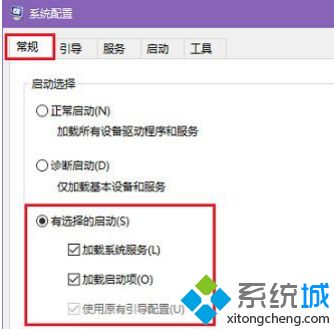
4、接下来再切换到【引导】,把当前系统的超时时间改为3秒,然后点击应用,这样可以减少等待时间。
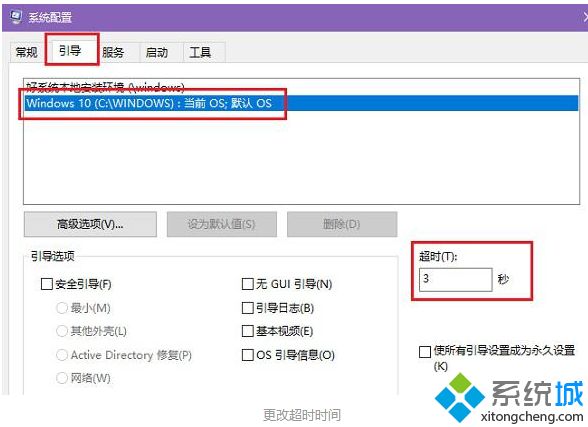
5、最后在【引导】选项中点击【高级选项】,在高级选项中进行设置,勾选【处理器个数】,然后在下拉菜单中选择最大值即可,点击确定退出。
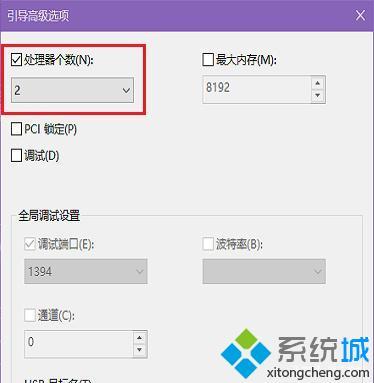
上面就是win7系统提升开机速度的方法啦。看了上面的介绍是不是也想试试呢?那就赶快去设置吧,希望能够帮助到你哦。
该文章是否有帮助到您?
常见问题
- monterey12.1正式版无法检测更新详情0次
- zui13更新计划详细介绍0次
- 优麒麟u盘安装详细教程0次
- 优麒麟和银河麒麟区别详细介绍0次
- monterey屏幕镜像使用教程0次
- monterey关闭sip教程0次
- 优麒麟操作系统详细评测0次
- monterey支持多设备互动吗详情0次
- 优麒麟中文设置教程0次
- monterey和bigsur区别详细介绍0次
系统下载排行
周
月
其他人正在下载
更多
安卓下载
更多
手机上观看
![]() 扫码手机上观看
扫码手机上观看
下一个:
U盘重装视频










